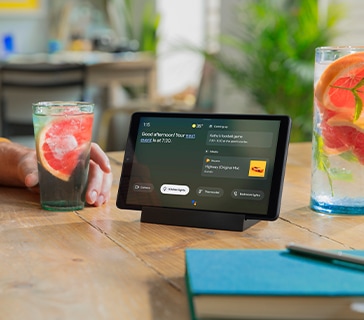目 次
大画面タブレットは 10 インチ以上が目安

タブレットには、さまざまな種類のサイズがラインナップされています。7 インチや 8 インチの携帯性に優れた大きさや、10~13 インチ以上の視認性が高いモデルまで幅広いです。 これらのタブレットサイズには、大型や小型などの明確な線引きはありません。通常大型タブレットとして呼ばれている大きさは、10 インチ以上が目安となっているケースが多いです。 近年では、モバイルノートブックと変わらない大きさのタブレットも多数発売されています。インターネット閲覧やアプリケーションを楽しむだけはなく、動画編集・Web 制作・写真加工など、作業効率を上げるためのセカンドモニターとして利用している方も多いのです。
大画面タブレットの OS の種類

タブレットに搭載されている OS は主に、Windows・Android™・iPadOS・Chrome OS の 4 種類があります。OS の種類によっても操作性が変わるため、目的や使用環境に適したものを選ばなければなりません。 そこでここからは、各 OS の種類や特徴を深堀して解説します。
-

Windows
パソコンで圧倒的なシェアを誇る「Windows」の特徴は、なんといっても Microsoft Office を利用できるということ。表計算の Excel や文書作成の Word も使用できるため、パソコン側で作成した資料も問題なく閲覧・編集が可能です。マウスやキーボード接続すれば、パソコンと同じような感覚で操作できます。
一方で、タブレットモードに設定すればインターフェースもタブレット用に最適化され、タッチペンや指での操作もしやすくなります。
-

Android™
Google が開発・提供している Android OS は、スマートフォンでも多く採用されている馴染みのある OS です。タブレットで採用されているシェアも高く、アプリケーションが多いのも特徴です。
また、Google アカウントとの同期もしやすいうえに、ホーム画面のレイアウトが自由度も高いです。もっとも普及している OS になるため、発売されているデバイスの種類も豊富で、安価なモデルから高性能なモデルまで幅広いのが特徴です。
-

iPadOS
Apple が開発している iPadOS は、シンプルで直感的な操作性が特徴の OS です。Apple 製品と同期もできるため、手書きで書いたスケッチやメモなども外出先で簡単に確認できます。
また、公式ストアでダウンロードできるアプリケーションは、審査基準が厳しい Apple のチェックを通過しているため、安全性や安定性などが保証されており信頼性が高いです。
-

Chrome OS
Google が開発している Chrome OS は、Android と同様に Google アカウントとの同期も簡単で、GooglePlay で提供されている約 100 万以上のアプリケーションなどが利用できます。
また、キーボードやマウス操作もできるため、パソコンとしても活用できます。もちろん、タッチスクリーンにも対応しているため、スワイプ操作なども簡単にできるのが特徴です
大画面タブレットの選び方

目的に合ったタブレットを選ぶためには、大画面以外の条件も重要です。同じサイズでも詳しいスペックはモデルによって異なるため、自分好みの一台を見つけられるようチェックしておきましょう。
-

解像度が高いモデルを選ぶ
大きい画面に対して解像度が低い場合、映像や写真を見たときに画像が粗くなってしまいます。そのため、10 インチ以上の画面を選ぶのであれば、フル HD を搭載したモデルを重視するといいでしょう。映画鑑賞を楽しみたい方は、特にチェックしておきたいポイントです。
-

用途に合ったメモリやストレージを選ぶ
使用する目的や環境に合わせたスペックを選ぶことで、快適な利用環境が実現します。例えば、一般的なタブレットのストレージ容量は 8~32 GB 程度ですが、写真や音楽などを大量に保存したい場合や、さまざまなアプリケーションを使いたい場合は 64 GB 以上のタイプを選ぶといいでしょう。
また、軽快な動作を確保するためにはメモリ容量も重要です。一般的な目安としては、Android タブレットの場合は 2 GB 以上、Windows タブレットの場合は 4 GB 以上となります。
-

microSD スロットの有無で選ぶ
タブレットのストレージ容量が増えていくにつれて、発売されている価格帯は上がってしまいます。とはいえ、写真や動画の保存やアプリケーションを多くダウンロードしたい場合は、必然的にストレージ容量は確保しなければなりません。
このような場合におすすめの選び方が、microSD スロットの有無で選ぶということ。microSD メディアカードリーダーなどが差し込めるタイプのタブレットだった場合、内蔵されているストレージとは別に容量を追加できます。
そのため、データ容量を確保しつつ、タブレットの購入価格も抑えたい場合は、microSD ガードなどで容量を追加できるタイプを選ぶのもいいでしょう。
-

バッテリー容量を確認して選ぶ
外出時に持ち出すことが多い方は、バッテリー容量の確認も大切です。多くのタブレットは大容量で長時間駆動できるモデルが多いものの、使用環境によって動作時間が変わります。スペック欄に記載されている最大駆動時間を参考にするようにしましょう。
レノボの大型タブレット「Tab P11 Pro」は、電力効率が高いアーキテクチャによって、最大で約 15 時間もの長時間バッテリー駆動を実現しています。そのため、外出時にもバッテリー残量を気にすることなく安心して利用できるでしょう。
-

通信方式を選ぶ
タブレットは「Wi-Fi 専用モデル」と「LTE 対応モデル」の 2 種類の通信方式があります。Wi-Fi 専用モデルは、Wi-Fi 環境でしか利用できないため持ち運びにはやや不便ですが、価格が安いことがメリットです。
一方で LTE 対応モデルは、LTE 回線を利用してインターネット接続が可能になるため、場所を選ばず利用できます。しかし、Wi-Fi専用モデルと比べて若干割高になるケースが多いため、コスト面なども加味しつつ選ぶようにしましょう。
-

中古タブレットは安いけど要注意
タブレットを選ぶときに、予算を考慮して中古品を検討する人も多いでしょう。中古品は新品に比べて価格が手ごろなこともあって、魅力的に感じるかもしれません。しかし、中古のタブレットにはさまざまなリスクがあるため、購入は避けたほうがよいでしょう。
中古タブレットのリスクとしては、まずバッテリーの品質の低下があります。タブレットは使用しているうちにバッテリーが低下し、購入時ほど持続時間が続かなくなってしまうことが多いです。前の所有者が落として、内部に異常が起こっているおそれもあります。安心してタブレットを使うのであれば、新品の購入をおすすめします。
大画面タブレットを使うメリット

画面全体が見やすく、小さな文字でも読解できる点は大画面ならではのメリットです。画面サイズを重視して選びたい方は、具体的にどのような魅力があるのか押さえておきましょう。活用しやすいシーンも含めて紹介します。
-

動画や電子書籍の閲覧が快適
10 インチ以上の大型タブレットの場合、動画や映画の視聴が圧倒的に見やすくなります。また、動画だけではなく、電子書籍のような文字や漫画・雑誌なども横展開して表示できるようになるため、小さなタブレットよりも格段に快適性がアップするでしょう。
なお、映画を多く見られる方の場合、映画館やホームシアターの音響仕様でもある Dolby Atmos® (ドルビーアトモス) に対応している 2 スピーカー製品がおすすめです。例えば、レノボの「Yoga Tab 13」は、ドルビーアトモスに対応した JBL スピーカーを内蔵しているため、迫力のあるサラウンドを味わうことができます。
-

料理のレシピが見やすい
大型のタブレットは、映像や文字が小さなタブレットと比較して見やすくなります。そのため、キッチンなどで料理をする際にも、レシピの文字が小さくて読みづらいということもなくなるでしょう。
また、さまざまなプラットフォームで配信されている動画レシピなども大画面で視聴できるため、楽しみながら料理ができます。キッチンで料理をしている最中は基本的に両手が塞がってしまうため、ちょっとした調べ物を探すのも面倒と感じてしまうこともあります。
そのような場合は「Lenovo Yoga Smart Tab」のように、Google アシスタント機能が付いているモデルを利用することで、音声で簡単に知りたい情報を調べることができます。
-

Office ソフトが使いやすい
主に仕事などでタブレットを使用する場合、Microsoft Office 製品を利用される方も多いです。Excel や Word などは、画面が小さいと操作もしづらくなってしまいますが、大画面のタブレットなら画面操作もしやすく快適に利用できます。
Office 製品にはモバイルアプリがリリースされているため、Google Play ストアから簡単にインストールできます。Windows タブレットはもちろんのこと、Android タブレットでも利用が可能です。
用途別おすすめの画面の大きさ

タブレットの画面サイズは、使用するシーンや目的によって最適なものが異なります。動画鑑賞、読書、仕事、ゲームなど、用途に合ったサイズを選ぶことで快適にタブレットを使えるでしょう。ここでは、タブレットの画面の大きさごとに適した用途を紹介します。
-

7インチ~8インチ
スマートフォンは持ち運びに便利なので移動中に重宝しますが、コンテンツを楽しむには画面が小さいのが難点です。しかし、7~8インチのタブレットはコンパクトなサイズながら、スマートフォンよりひと回り大きな画面なのがポイントです。文字や画像が鮮明に表示され、長時間の読書でも目の疲れを感じにくくなるため、電子書籍などでマンガを読むのにちょうどよいでしょう。
移動中に動画を見るのにも快適なサイズです。通勤や移動中の空き時間に、映画やドラマ、YouTubeなどの動画コンテンツを楽しむのに適しています。移動中に使うのなら、7~8インチはおすすめです。
-

9インチ~10インチ
9~10インチのタブレットは、バランスのよさが魅力です。7~8インチよりも少し大きくなりますが、それでも十分に持ち運びやすいサイズです。
しかも、画面が大きくなっただけ見やすさが向上し、タブレットの用途が広がります。特にWebサイトの閲覧や動画視聴、ゲームなどをより快適に楽しめるでしょう。また、このサイズなら、キーボードを接続しての文書作成にも対応できます。
9~10インチのタブレットは、幅広い用途に対応できるうえに、モバイル性を保っているのが大きなポイントといえるでしょう。
-

11インチ~12インチ

11~12インチのタブレットは、大画面タブレットの代表ともいえるサイズです。11~12インチもあれば画面が十分に広く、動画や画像、Webサイトの閲覧が非常に快適になります。ピンチアウトで拡大する頻度は、格段に減るでしょう。
また、11~12インチのタブレットは、閲覧用のデバイスとしてだけでなく、作業を行うためのツールとしても活用可能です。例えば、文書作成や表計算、スライドの作成など、ビジネス関連の作業をストレスなく進められるでしょう。キーボードやマウスを接続すれば、ほぼノートパソコンと変わらない作業環境を整えることも可能です。
-

13インチ~15インチ
13~15インチのタブレットは、一般的なノートブックのディスプレイとほぼ同じサイズです。そのため、このサイズのタブレットを購入するのであれば、ノートブック的な使い方をすることをおすすめします。
13~15インチもあると画面が広いため、詳細な作業や複数のウィンドウを同時に開いての作業がしやすくなります。特に、文書作成やスライド作成といったビジネス用途にも対応しやすいでしょう。
また、タブレット用のタッチペンを追加すれば、イラスト、マンガ制作用に液晶タブレットのように使うことも可能です。
-

20インチ以上
20インチ以上のタブレットはかなりサイズが大きいため、個人向けではなく特殊な用途向けに使用されることが多いです。サイズ的にも運ぶことはほとんどないでしょう。主な利用シーンとしては、講義などでのスライド表示、展示会場、ショップなどでの案内板としての使用が考えられます。大きな画面は多くの人が同時に見られるため、情報を伝える効率もよいでしょう。タッチパネルで、直感的に操作できるのもポイントです。
ただし、サイズが大きいため、安全に設置させること、電源を確保することなど、考慮が必要になることも多いです。
-

6インチ前後のスマホも意外と役立つ

スマートフォンでは一般的な6インチ前後のサイズは、持ち運びやすさが圧倒的に優れています。ポケットに問題なく収納できるため、バッグも必要ありません。無理にタブレットを使うのではなく、スマートフォンで足りる用途は、スマートフォンを使うのもよいでしょう。
サイズはタブレットと比べると小さいものの、ビデオチャットなどの連絡手段として使うのであればまったく問題ありません。また、音楽プレーヤーとしての用途も、サイズが影響しないのでおすすめです。大画面が必要ないのであれば、多くの用途はスマートフォンが担ってくれるでしょう。
大画面タブレットをもっと便利に使う方法

大画面タブレットは、基本的な使い方だけでなく、さまざまな方法での活用が可能です。日常生活や仕事、趣味のなかで、タブレットをもっと便利に、もっと楽しく使うためのヒントやアイディアを提案します。
-

モバイル通信でどこでも作業が可能
タブレットにSIMカードを挿入すればモバイル通信を利用できるため、Wi-Fiの有無を気にせず、どこでもインターネットに接続できます。これにより、屋外にいるときや移動中でも、快適にインターネットを利用した作業を行うことが可能となります。例えば、カフェや公園、電車のなかでも、タブレットを起動して仕事や学習を進められるのです。
モバイル通信を利用することで、場所を選ばずにいつでもどこでも大画面タブレットの機能をフルに活用できます。さらに、急なメールの確認やオンライン会議、地図の利用など、日常のさまざまなシーンでの利便性が向上します。
モバイル通信に対応するタブレットを選れば、より自由度の高いデジタルライフを楽しめるでしょう。
-

キーボードを付て入力を快適に
大画面のタブレットは画面の広さを活かして、ノートブック的な使い方をすることも可能です。ただ、仮想キーボードはキーを売った感触がなく、また画面を大きく占有してしまいます。
そんなときに役立つのが、Bluetoothで無線接続できるキーボードです。外部キーボードを接続することで、タブレットをよりノートパソコン的に使うことができ、メールの返信やレポートの作成、長文の入力もスムーズに行えます。キーボードのタッチ感があるだけでも、入力のしやすさは格段に向上します。仮想キーボードがないので、大画面を広々と使えるのもポイントです。
-

テレビやディスプレイに
接続してもっと大画面に大画面タブレットはそのままでも十分楽しめるデバイスですが、さらに大きな画面で映像を楽しみたいときには、テレビやディスプレイに接続するのがおすすめです。HDMI出力ができるタブレットであれば、専用のケーブルを使って簡単にテレビに接続できます。ほかにも接続する方法はあるのですが、すぐに接続できるので便利です。
テレビやディスプレイに接続することで、家族や友人たちに撮影した写真や動画を見せたり、仕事でプレゼンテーションを行ったりと利用シーンが広がります。ゲームや映画を大画面で楽しむこともできます。
-

タッチペンで液晶タブレット代わりに

大画面のタブレットはタッチペンを追加することで、画面に直接イラストを描けるようになります。つまり、タブレットを液晶タブレット代わりに使えるようになるのです。液晶タブレットとの違いは、バッテリーを内蔵しているので持ち運べることです。ふらっと出かけた先で、スケッチブックを開くようにタブレットへ絵を描くことができます。
タッチペンは筆圧に応じた太さの調整や、ペンの動きに合わせた描線を表現でき、タブレットをメインツールにしている人も少なくありません。アプリも充実しているため、興味のある人はまずチャレンジしてみましょう。
-

スマホと同時使用でテレビ会議も可能
タブレットは複数の作業を同時に行うのには、あまり向いていないデバイスです。そのため、テレビ会議をしながら、メモを文字入力するなどの作業をしにくいのがタブレットの欠点です。そこでおすすめの使い方が、スマートフォンをテレビ会議用の端末として使い、タブレットを作業用に使い分ける方法です。
ふたつのデバイスを併用することで、操作が煩雑になることを避け、効率的に作業を進めることが可能になります。また、タブレットをテレビ会議で画面共有に使って、スライドなどを表示させるのもよいでしょう。
タブレットにもノートブックにもなる「2-in-1 パソコン」もおすすめ!

ビジネスシーンやプライベートなど、さまざまなシーンで利用できるタブレットが「Lenovo IdeaPad Duet Chromebook」です。 コンパクトな 2-in-1 パソコンとなっているため、通常のタブレット使用はもちろんのこと、キーボードを取り付けてノートブックとしても利用できます。 Chrome OSを搭載によりたった数秒で起動して使えるほか、最新のアンチウイルスシステムによって悪意のあるウイルスからも保護。さらに 10.1 型 WUXGA IPS 液晶の採用のより、さまざまな動画コンテンツを迫力のある映像で楽しめます。 マルチに使用できる大型タブレットになるため、コストパフォーマンスに優れた製品を探している方にもおすすめです。
-

2-in-1パソコンを選ぶときのポイント
2-in-1パソコンはタブレットとノートブック、ふたつの特徴を兼ね備えているパソコンです。2-in-1パソコンを選ぶときにどういったポイントに注目すればよいのか解説します。選ぶポイントを押さえて、自分に合った2-in-1パソコンを手に入れましょう。
-

【OS】ChromeOSとWindows
2-in-1パソコンで主流のOSにはChromeOSとWindowsの2種類があり、まずどちらのOSにするのかを決めなくてはなりません。
ChromeOSはGoogleが開発したOSで、クラウドを活用しているのが特徴です。ソフトもデータもインターネット上のクラウドに保全されていて、利用するにはインターネット環境が必要です。オフィス系のソフトは無料で提供されているため、費用を節約できるのもポイントです。
WindowsはMicrosoft社が提供する、世界でもっとも普及しているOSです。そのため、すでに豊富なソフト資産があります。また、Windowsはビジネスで利用されていることが多いため、データの互換性などを気にすることなく利用できるのもメリットです。
-

【タイプ】セパレートとコンバーチブル
2-in-1パソコンには、大きく分けてセパレートタイプとコンバーチブルタイプの2種類があります。セパレートタイプは、キーボードを完全に切り離すことができるタイプです。キーボードが不要なときは、タブレットとして持ち運び、必要な場面ではキーボードを取り付けてパソコンとして使用できます。
コンバーチブルタイプはキーボードを切り離すことはできないものの、回転や折りたたむなどして形状を変えられます。セパレートに比べて、形状がノートブックに近いのが特徴です。どちらのタイプを選ぶのかは、タブレットとノートブックのどちらをメインにするかを基準にするとよいでしょう。
-

【重量】携帯性重視なら軽いものを
2-in-1パソコンを出張などでの移動中や、外出先での使用を想定しているのであれば、購入前に必ず重量をチェックしましょう。重量は持ち運びやすさに大きく影響するため、あまりにも重量が重いものは避けたほうがよいです。特に頻繁に持ち運ぶつもりであれば、ストレスを感じない重量であることが大切です。
頻繁に持ち運ぶノートブックを選ぶ重量は、1.5kg以下が目安になっています。2-in-1パソコンであればキーボードを含めても1kgを切るほど軽量なものもあるため、予算や用途などをもとに検討しましょう。
-

【画面サイズ】
見やすい10インチ以上がおすすめ2-in-1パソコンを選ぶときは、画面サイズも重要なポイントです。タブレットとして使いやすいサイズと、ノートブックとして使いやすいサイズを両立する必要があるため、よく検討してから決めましょう。
文書作成や動画視聴、Webサイトの閲覧などを快適に行うのであれば、10インチ以上が目安になります。10インチ以上の画面サイズであれば、文字や画像が大きく表示され、目の疲れを軽減できます。ノートブックとして見たとき、10インチは決して大きくはありませんが、作業に支障が出にくいサイズではあります。
レノボのおすすめ大画面タブレット
レノボではさまざまなタブレットを販売しています。なかでも特にスペックの高い、ノートブック代わりとして十分に使用できるものをピックアップしました。作業効率を高めたい人は、ぜひチェックしてください。
-

Lenovo Tab P12 Pro
-

Lenovo Tab M10 Plus
まとめ

大型のタブレットは動画や文字も見やすくなるため、さまざまなシーンで活用ができます。OS の種類によって操作性が変わってくるので、利用環境に応じたものを選ぶようにしましょう。 また、タブレットを選ぶ際には使用目的に合ったスペックを選ぶことで、より快適性も向上します。使用目的がマルチな環境だった場合は「Lenovo IdeaPad Duet Chromebook」のような 2 in 1タブレットも検討してみてください。 レノボでは、各スペックに応じたさまざまなタイプの大型タブレットを発売しています。ベーシックモデルからハイパフォーマンスモデルまであるため、タブレットを購入される方は、ぜひレノボをご利用ください。